

Raw 格式照片包含相机捕获的所有数据,如 ISO 设置、快门速度、光圈值、白平衡等。Raw 是未经处理和压缩的格式,因此,被称为“数字底片”。Camera Raw 是专门用于处理 Raw 文件的程序,它可以解释相机原始数据文件,对白平衡、色调范围、对比度、颜色饱和度、锐化进行调整。
01、Camera Raw 组件和工具
如下图所示为“Camera Raw”对话框。
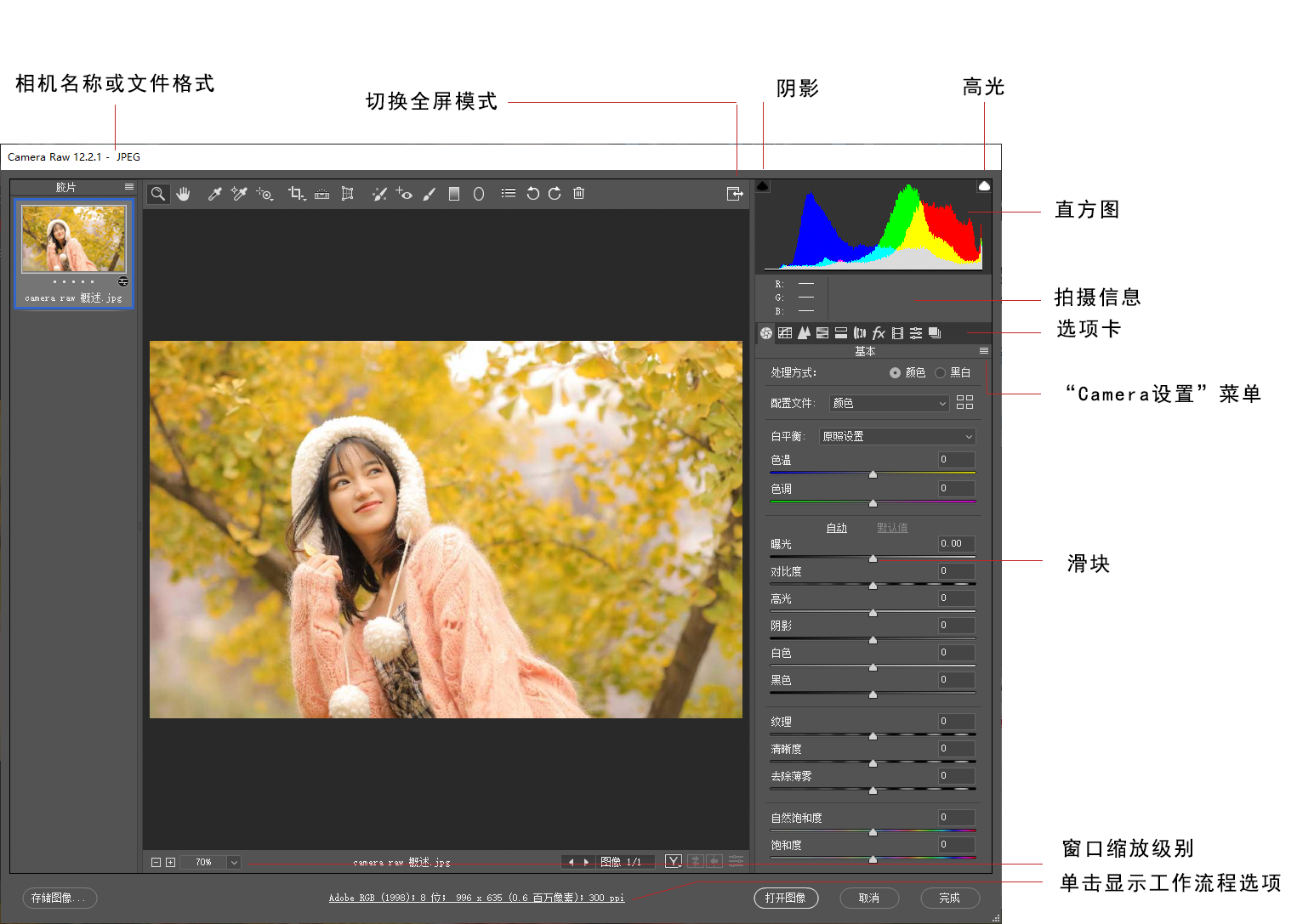
● 相机名称或文件格式:打开 Raw 文件时,窗口左上角显示相机的名称,打开其他格式的文件时,则显示图像的格式。
● 预览:在窗口中实时显示照片的编辑结果。通过相机原始图像生成预览时,对话框中的缩览图和预览图像中会显示一个警告图标。如果取消选择该选项,则会使用当前选项卡中的原始设置以及其他选项卡中的设置来显示图像。
● 切换全屏模式:
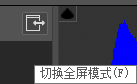
单击该按钮,可以将对话框切换为全屏模式。
● 拍摄信息:显示了光圈、快门速度、ISO 感光度等原始拍摄信息。
● 阴影/高光:显示了阴影和高光修剪。剪切的阴影以蓝色显示,剪切的高光以红色显示。
● RGB:将光标放在图像上,会显示光标下面像素的(RGB)颜色值。
● 直方图:显示了图像的直方图。
● “Camera Raw 设置”菜单:单击
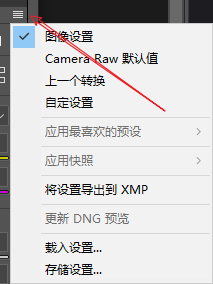
按钮,可以打开“Camera Raw 设置”菜单。
● 窗口缩放级别:可以从菜单中选取一个放大设置,或单击
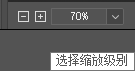
按钮缩放窗口的视图比例。
● 单击显示工作流程选项:单击可以打开“工作流程选项”对话框,为从 Camera Raw 输出的所有文件指定设置,包括色彩深度、色彩空间和像素尺寸等。
工具---
● 缩放工具:单击可以放大窗口中的图像的显示比例,按住 Alt 键单击则缩小图像的显示比例。双击该工具,可以让图像以100%的比例显示。
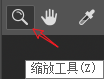
● 抓手工具:放大窗口以后,可以使用该工具在预览窗口中移动图像。使用其他工具时,按住空格键可以切换为抓手工具。如果想要让照片在窗口中完整显示,可双击该工具。
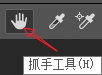
● 白平衡工具:使用该工具在白色或灰色的图像上单击,可以校正照片的白平衡。双击该工具,可以将白平衡恢复为照片初始状态。
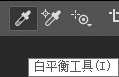
● 颜色取样器工具:用该工具在图像中单击,可以建立取样点(最多为9个),对话框顶部会显示取样像素的颜色值,以便于调整时观察颜色的变化情况。
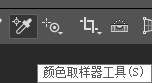
● 目标调整工具:单击该工具,在打开的下拉列表中选择一个选项,包括“参数曲线”、“色相”、“饱和度”和“明亮度”,在图像中单击并拖动鼠标即可应用相应的调整。

● 裁剪工具:单击并拖拽鼠标可以创建裁剪框,如下图所示,

拖拽裁剪框或控制点可以移动、旋转和缩放裁剪区域,如下图所示。

如果要按照一定的长宽比裁剪照片,可以在裁剪工具上按住鼠标按键,打开下拉菜单中选择一个选项,如下图所示。

确定好裁剪区域后,可以按下回车键。如果要取消裁剪操作,可按下Esc键。
● 拉直工具:可以校正倾斜的照片。使用拉直工具在图像中单击并拖出一条基准线,如下图所示,

放开鼠标后会显示裁剪框,如下图所示。

拖拽控制点调整裁剪框大小或将它旋转,角度调整完成后,按下回车键确认,如下图所示。

● 污点去除:可以使用图像修复图像中选中的区域。
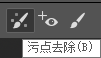
● 红眼去除:可去除红眼。将光标放在红眼区域,单击并拖出一个选区,选中红眼,放开鼠标后 Camera Raw 会使选区大小适合瞳孔,拖拽选框的边缘,使其选中红眼,就可以校正红眼。
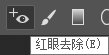
● 调整画笔/渐变滤镜:可以处理局部图像的曝光度、亮度、对比度、饱和度和清晰度等。
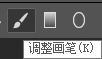
● 径向滤镜:可以调整照片中特定区域的色温、色调、清晰度、曝光度和饱和度,突出照片中想要展示的主体。
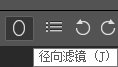
● 打开首选项对话框:单击该按钮,可以打开“Camera Raw 首选项”对话框。
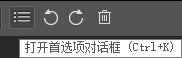
● 旋转工具:可以将照片逆时针或顺时针旋转90度。
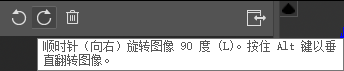
照片修饰之“Camera Raw 概述-组件和工具”操作已经讲解完成。
因为个人水平有限,有不足道的地方,请大家请出来,谢谢大家观看。
下节我们学习照片高级处理工具Camera Raw之“Camera Raw 概述-基本选项卡”。






















 被折叠的 条评论
为什么被折叠?
被折叠的 条评论
为什么被折叠?








